16 配置定时报告
概述
本节提供有关安装 Zabbix 网络服务并配置 Zabbix 以启用 scheduled reports 生成的说明。
安装
需要安装新的Zabbix web service进程和web服务以启用计划报告生成功能。 Web服务可安装在Zabbix server所在机器或不同机器上。 Google Chrome浏览器必须与Web服务安装在同一台机器上。
官方zabbix-web-service软件包可在Zabbix repository获取。 Google Chrome浏览器不包含在这些软件包中,需要单独安装。
要从源代码编译Zabbix网页服务,请参阅安装zabbix-web服务。
安装完成后,在安装网页服务的机器上执行run zabbix_web_service:
配置
为确保所有相关组件之间能够正常通信,请确保正确配置服务器配置 file 和前端配置参数。
Zabbix服务器
以下参数需要在Zabbix server配置文件file中更新:WebServiceURL和StartReportWriters.
WebServiceURL
该参数用于启用与web服务的通信。 URL格式应为http[s]://host:port/report.
- 默认情况下,web服务监听10053端口。 可在web服务configuration file中指定其他端口。
- 必须指定
/report路径(该路径为硬编码且不可更改)。
示例:
强烈建议在Zabbix server与Zabbix web服务using certificates之间设置加密。 默认情况下,Zabbix server与Zabbix web服务之间传输的数据未加密,可能导致未授权访问。
StartReportWriters
该参数决定启动多少个报表写入器进程。 如果未设置或设为0,则禁用报表生成功能。 根据所需报表的数量和频率,可以启用1至100个报表写入器进程。
示例:
Zabbix前端
需设置前端URL参数以启用Zabbix前端与Zabbix web服务间的通信:
- 前往管理 → 常规 → 其他参数前端菜单项
- 在前端URL参数中指定Zabbix网页界面的完整URL
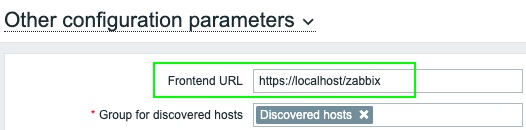
完成安装配置后,建议配置并发送测试以确认所有功能正常运行。

